如何利用Excel做工作进度追踪表(二)
1、在“工作完成数量”后的单元格输入公式“=COUNTIF(I:I,TRUE)”来计算状态栏有多少TRUE。
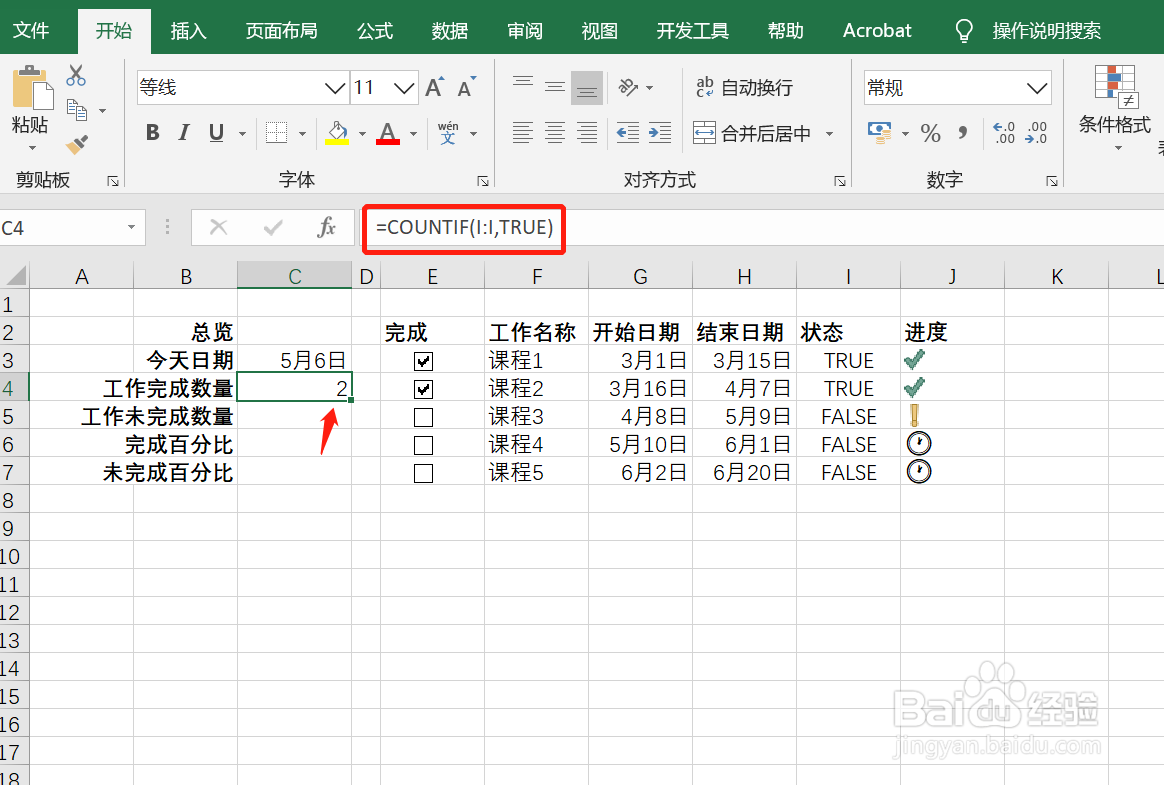
2、同理“工作未完成数量”也用类似的公式“=COUNTIF(I:I,FALSE)”来计算状态栏有多少FALSE。
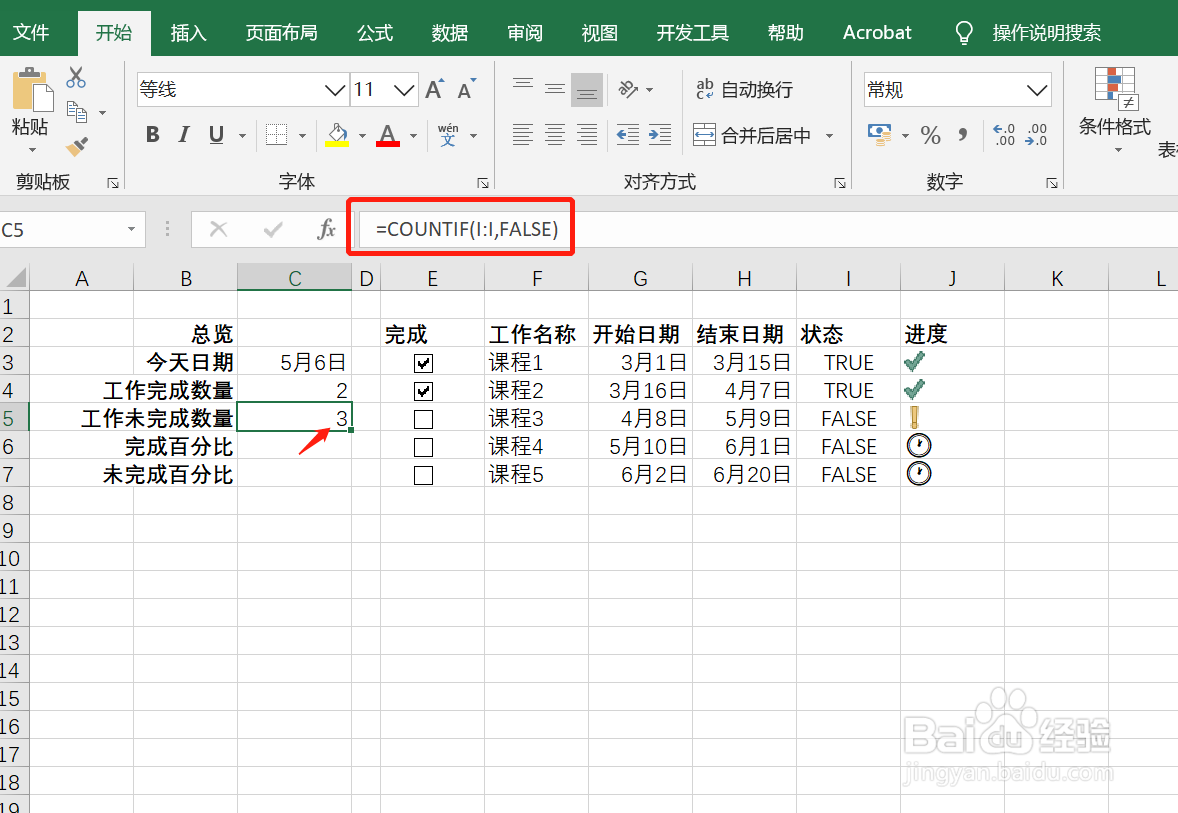
3、“工作总数量”把之前计算的两个值相加即可,在对应的单元格输入“=C4+C5”。

4、“完成百分比”可以利用完成数量除以总数量,在对应的单元格输入“=C4/C6”,然后套用“%”的格式。
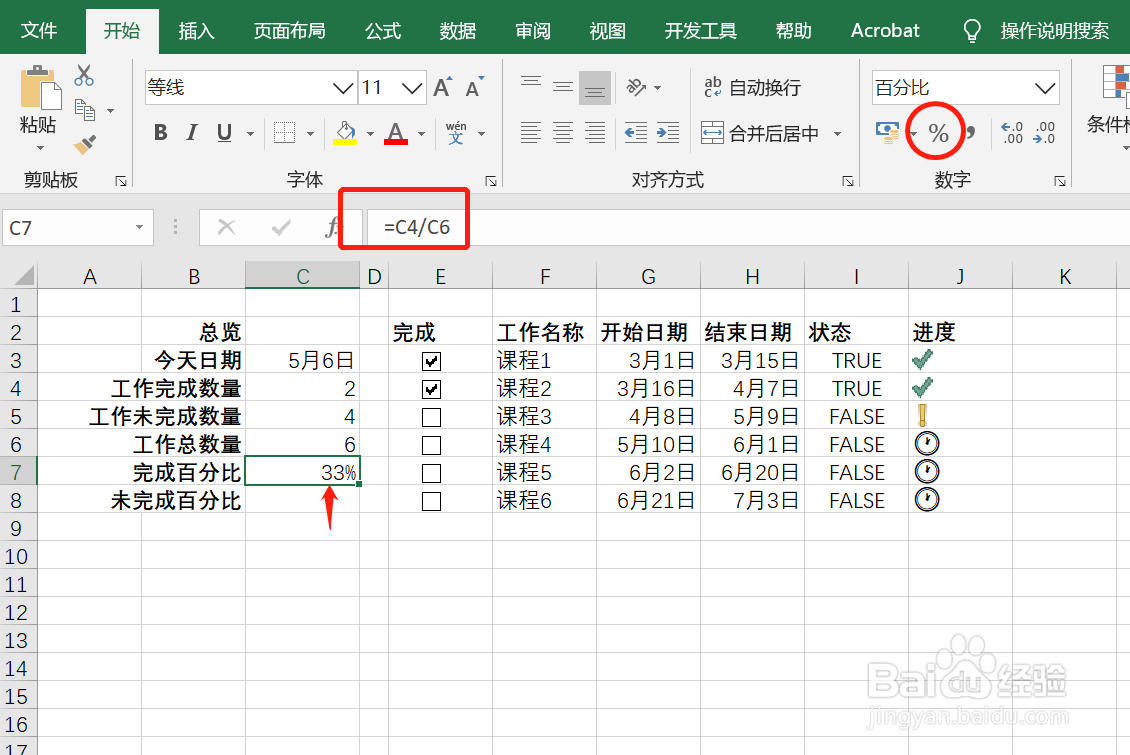
5、同理“未完成百分比”可以利用未完成数量除以总数量,在对应的单元格输入“=C5/C6”,然后套用“%”的格式。

6、选择两个百分比的单元格,然后在菜单栏“插入”选择“圆环图”。

7、将圆环图的标题和默认的图例进行修改,同时还可以对环圈进行调整。
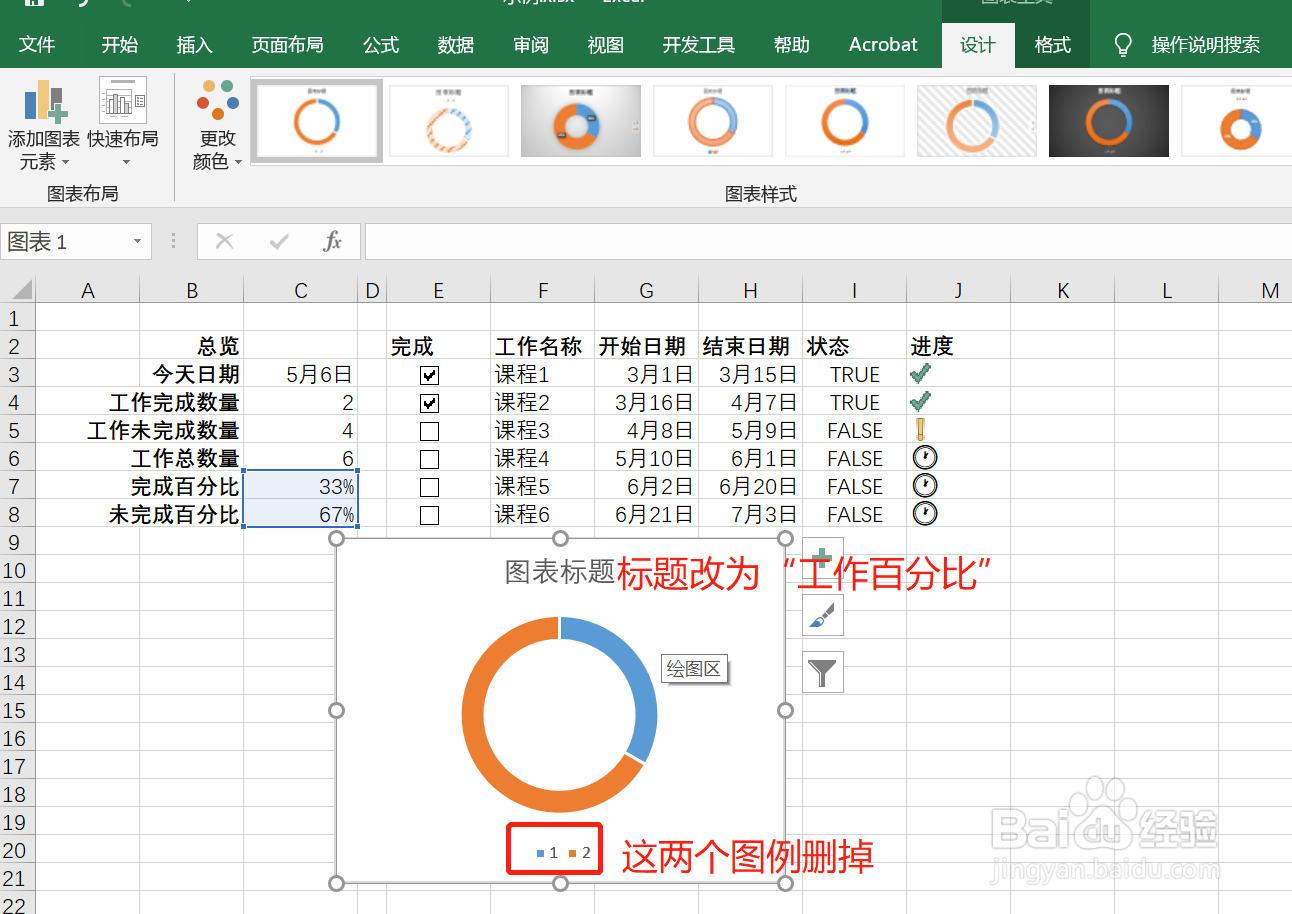
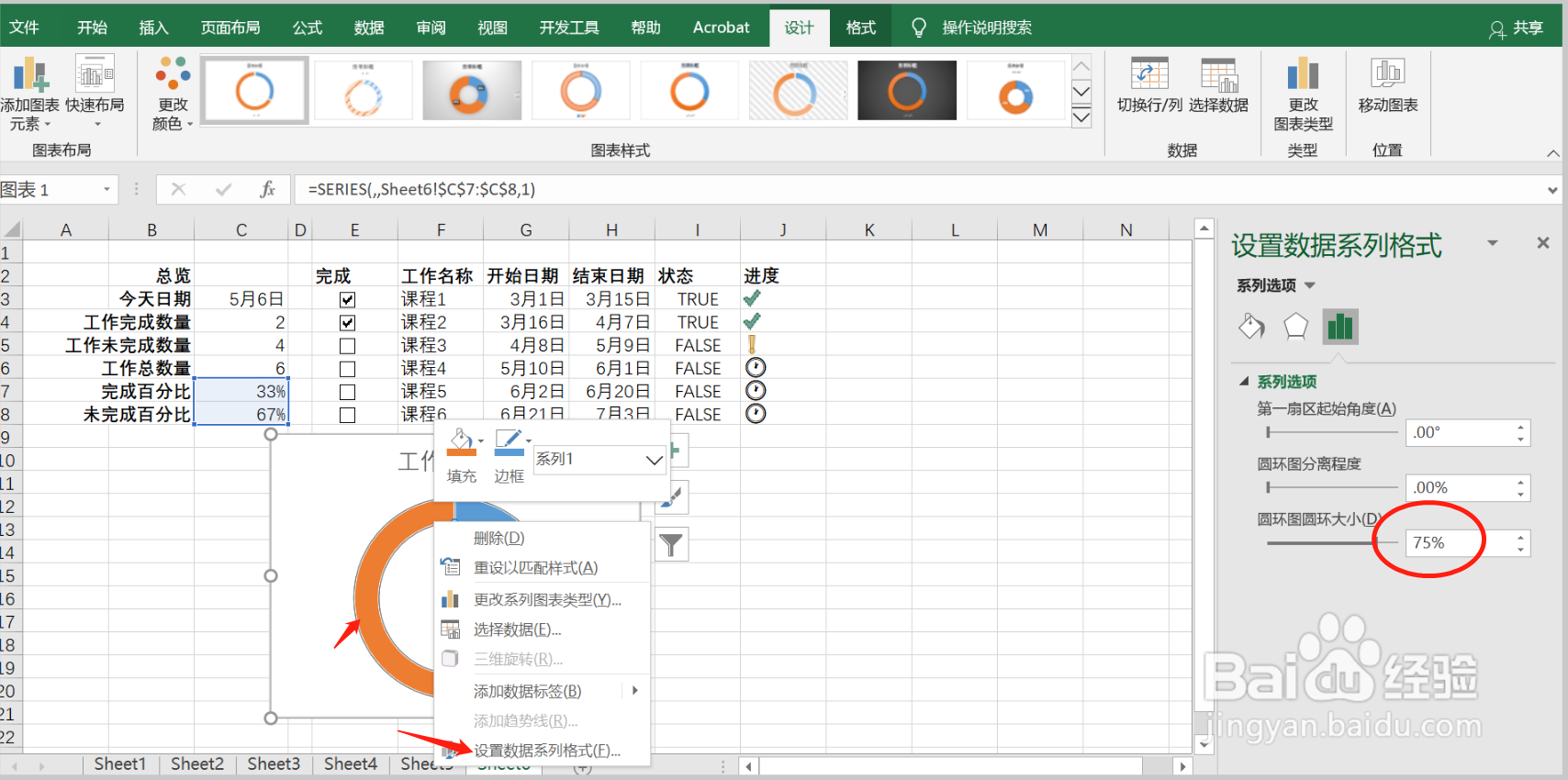

8、如果要在环圈里加上已完成百分比的数值,在菜单栏“插入”下的“文本”,选择“文本框”的“绘制横排文本框”,然后鼠标放在环圈内文本框的边线,在函数栏输入“=Sheet6!$C$7”


9、当完成工作的百分比变化时,圆环图和里面的数值也会相应的变化。
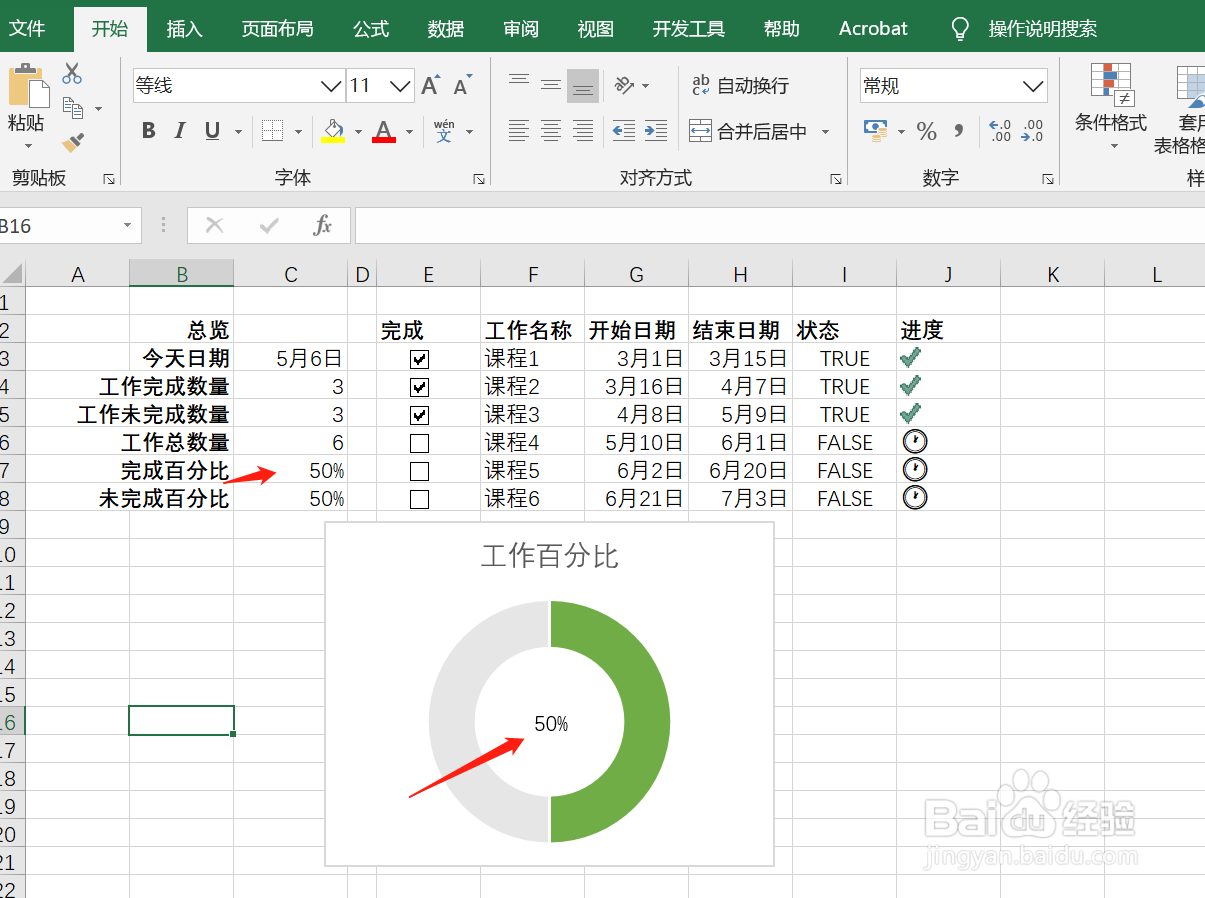
声明:本网站引用、摘录或转载内容仅供网站访问者交流或参考,不代表本站立场,如存在版权或非法内容,请联系站长删除,联系邮箱:site.kefu@qq.com。
阅读量:105
阅读量:87
阅读量:144
阅读量:124
阅读量:181